gcc编译器 windows版
- 系统大小:12.44 MB
- 系统语言:简体中文
- 更新时间:11-24
- 授权方式:免费软件
- 推荐星级:
gcc编译器 windows版是一款用于unix、windows系统的编译器。gcc编译器windows版可以让用户在命令列下键入一些命令参数,以便决定每个输入命令使用语言编译器,并为那些命令去选择合适语言编译器进行编译操作。
gcc编译器 windows版是一款用于unix、windows系统的编译器。gcc编译器windows版可以让用户在命令列下键入一些命令参数,以便决定每个输入命令使用语言编译器,并为那些命令去选择合适语言编译器进行编译操作。
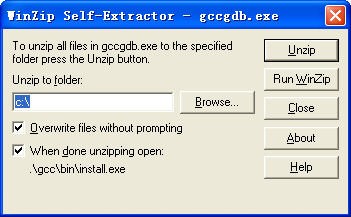
基本简介:
1.GCC是用于Unix,Unix-like系统的编译器。不过,现在Windows下也出现了GCC的稳定移植版。这要感谢Internet上众多程序员的共同努力;
如今,在Windows下比较流行的GCC移植版主要有三个。他们是 MinGW,Cygwin和Djgpp。虽然,Djgpp是应用于DOS系统的,考虑到windows对2.DOS的兼容,所以也将Djgpp纳入其中了;
3.总体来说,MinGW,Cygwin和Djgpp各有特色,针对不同的应用场合,可以选择不同的移植版来满足需要。MinGW这个系列的移植,主要方向是让GCC的Windows移植版能使用Win32API来编程。而Cygwin的目标是能让Unix-like下的程序代码在Windows下直接被编译。至于Djgpp,则是想让DOS下也能用上GCC;
4.对于开发人员不同的需求。选择合适的移植版会让工作变得轻松而高效。
使用方法
1.安装了MinGW,在其根目录下的bin文件夹中发现有<gcc.exe/g++.exe/g77.exe>等文件。
为了测试,我在该文件夹中新建了一个test.bat文件,将其中内容写为:gcc test.cpp
2.然后在该文件夹中创建test.cpp文件并将其内容设置为:
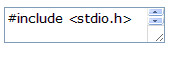
3.双击test.bat文件,发现该文件夹中产生了一个a.exe文件,执行该exe文件,发现其与预期编译效果一致,说明编译成功。
gcc –o name test.cpp
4.可以生成名为name.exe的可执行程序。
5.把指令改为gcc –e test.cpp >test.txt 后,提示错误
gcc: no input files
6.而把参数E改为大写之后问题即解决:
gcc –E test.cpp > test.txt
安装说明:
1、在windows下安装gcc编译器非常方便,解压之后点击gccgdb.exe文件进行安装,选择好安装目录,点击上面的“Unzip”即可一键完成!(安装目录不要包含中文字符或者空格)
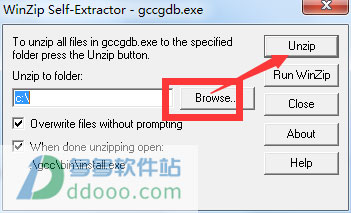
2、找到安装目录的bin目录,将路径右键复制下来
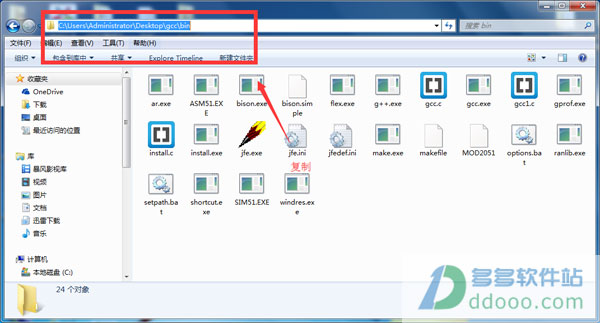
3、找到计算机,右键,属性。点击 高级系统设置
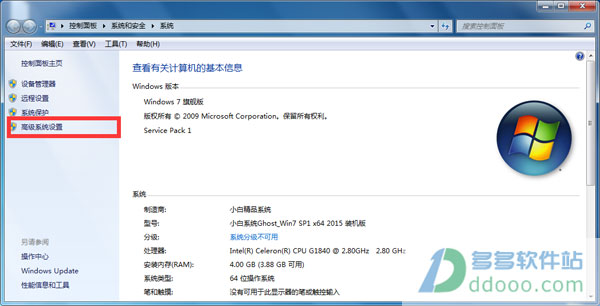
4、找到下面的 “环境变量” 点击
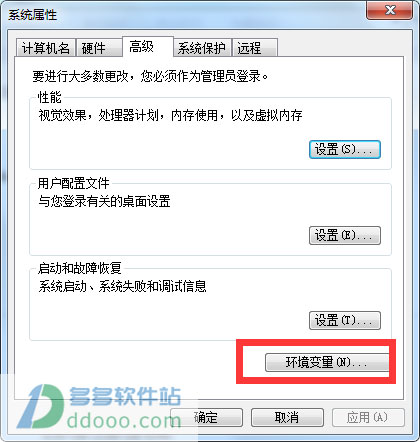
5、在系统变量里面找到 Path变量,双击出现下面输入框,在变量值的末尾添加刚刚复制的bin目录,并在最后加上英文状态下 的分号(;),点击确定。
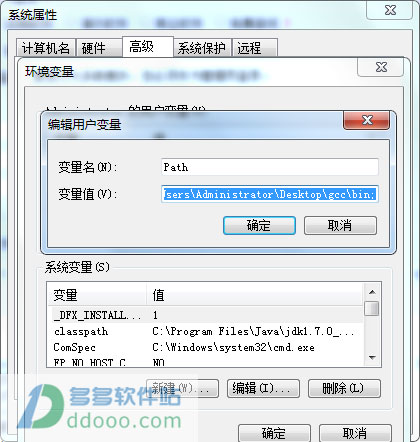
6、测试是否安装成功,在cmd命令提示符里面输入 gcc --help 回车键,出现以下信息,表示安装成功
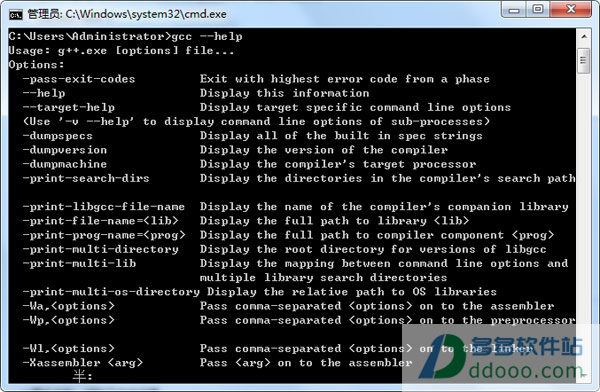
7、下面您就可以使用编程工具(如EditPlus或者文本都行)编写程序了。